एक्सेल में बिल योग्य घंटे का टेम्पलेट कैसे बनाएं?
यदि आपके पास समय पर काम है, और आप वास्तविक कार्य घंटों के आधार पर अपना पैसा कमाते हैं, तो अपने काम के घंटों को कैसे रिकॉर्ड करें और अर्जित धन की गणना कैसे करें? बेशक आपके लिए कई पेशेवर उपकरण हैं, लेकिन यहां मैं आपको एक्सेल में एक बिल योग्य घंटे की तालिका बनाने और इसे एक्सेल टेम्पलेट के रूप में आसानी से सहेजने के लिए मार्गदर्शन करूंगा।
- एक बिल करने योग्य तालिका बनाएं और सामान्य एक्सेल टेम्पलेट के रूप में सहेजें
- केवल बिल करने योग्य तालिका (चयन) को मिनी टेम्पलेट के रूप में सहेजें

बिल करने योग्य घंटे की शीट बनाएं, और फिर एक्सेल टेम्पलेट के रूप में सहेजें
बिल करने योग्य घंटे की तालिका बनाने और एक्सेल टेम्पलेट के रूप में सहेजने के लिए, आप निम्न कार्य कर सकते हैं:
चरण 1: निम्नलिखित स्क्रीन शॉट शो के अनुसार अपनी तालिका तैयार करें, और अपना डेटा इनपुट करें।
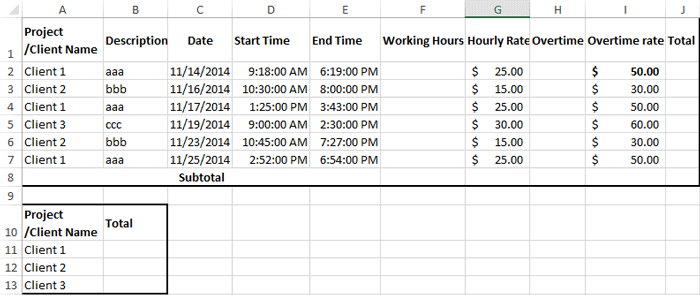
चरण 2: सूत्रों के साथ काम के घंटे और ओवरटाइम की गणना करें:
(1) सेल F2 में एंटर करें =IF((E2-D2)*24>8,8,(E2-D2)*24), और भरण हैंडल को अपनी आवश्यक सीमा तक नीचे खींचें। हमारे मामले में, हम सूत्र को रेंज F2: F7 में लागू करते हैं।
(2) सेल H2 में एंटर करें =IF((E2-D2)*24>8,(E2-D2)*24-8,0), और भरण हैंडल को अपनी आवश्यक सीमा तक नीचे खींचें। हमारे मामले में, रेंज H2:H7 तक खींचें।
नोट: हम आम तौर पर प्रति दिन 8 घंटे काम करते हैं। यदि आपके काम के घंटे प्रतिदिन 8 घंटे नहीं हैं, तो कृपया दोनों फॉर्मूलों में अपने काम के घंटों की संख्या को 8 से बदल दें।
चरण 3: हर दिन के कुल पैसे की गणना करें: सेल J2 में दर्ज करें =F2*G2+H2*I2, और भरण हैंडल को अपनी आवश्यक सीमा तक नीचे खींचें (हमारे मामले में, सीमा J2:J7 तक खींचें।)
चरण 4: काम के घंटे, ओवरटाइम और अर्जित धन का कुल योग प्राप्त करें:
(1) सेल F8 में एंटर करें = SUM (F2: F7) और दबाएं दर्ज कुंजी।
(2) सेल H8 में एंटर करें = SUM (एच 2: H7) और दबाएं दर्ज कुंजी।
(3) सेल J8 में एंटर करें =SUM(J2:J7) और दबाएं दर्ज कुंजी।
चरण 5: प्रत्येक प्रोजेक्ट या ग्राहक के कुल पैसे की गणना करें: सेल बी11 में दर्ज करें =SUMIF(A$2:A$7,A11, J$2:J$7), और फिर भरण हैंडल को अपनी ज़रूरत की सीमा तक खींचें (हमारे मामले में सीमा B12:B13 तक खींचें)।
चरण 6: दबाएं पट्टिका > सहेजें > कंप्यूटर > ब्राउज Excel 2013 में, या क्लिक करें पट्टिका/ कार्यालय बटन > सहेजें एक्सेल 2007 और 2010 में।
चरण 7: आने वाले इस रूप में सहेजें संवाद बॉक्स में, इस कार्यपुस्तिका के लिए एक नाम दर्ज करें फ़ाइल नाम बॉक्स, और क्लिक करें प्रकार के रूप में सहेजें बॉक्स और चयन करें एक्सेल टेम्पलेट (*.xltx) ड्रॉप डाउन सूची से, अंत में क्लिक करें सहेजें बटन.

भविष्य में पुन: उपयोग के लिए रेंज को मिनी टेम्पलेट (ऑटोटेक्स्ट प्रविष्टि, शेष सेल प्रारूप और सूत्र) के रूप में सहेजें
सामान्यतः Microsoft Excel संपूर्ण कार्यपुस्तिका को एक व्यक्तिगत टेम्पलेट के रूप में सहेजता है। लेकिन, कभी-कभी आपको किसी निश्चित चयन का बार-बार पुन: उपयोग करने की आवश्यकता हो सकती है। संपूर्ण कार्यपुस्तिका को टेम्पलेट के रूप में सहेजने की तुलना में, एक्सेल के लिए कुटूल एक सुंदर समाधान प्रदान करता है ऑटो टेक्स्ट चयनित रेंज को ऑटोटेक्स्ट प्रविष्टि के रूप में सहेजने के लिए उपयोगिता, जो रेंज में सेल प्रारूप और सूत्र रह सकती है। और फिर आप केवल एक क्लिक से इस रेंज का पुन: उपयोग करेंगे।
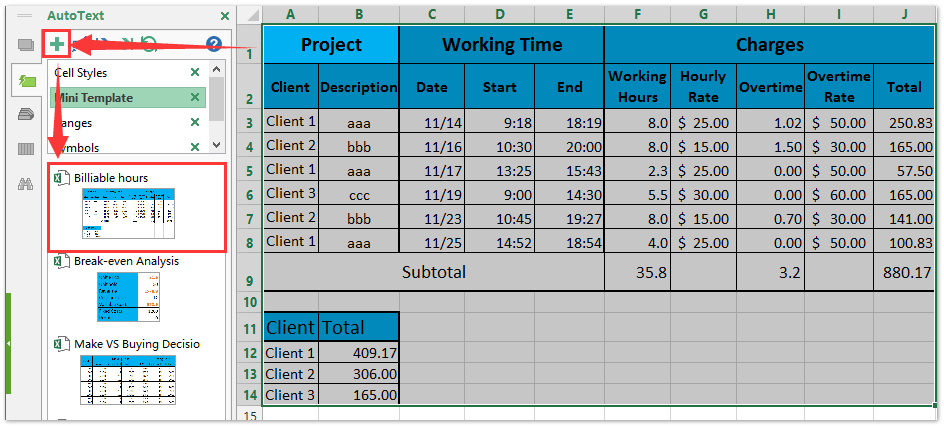
संबंधित आलेख:
एक्सेल में रीड-ओनली टेम्प्लेट कैसे बनाएं?
किसी Excel टेम्पलेट को पासवर्ड से अधिलेखित किए जाने पर उसे कैसे सुरक्षित/लॉक करें?
एक्सेल टेम्प्लेट का डिफॉल्ट सेव लोकेशन कैसे खोजें और बदलें?
सर्वोत्तम कार्यालय उत्पादकता उपकरण
एक्सेल के लिए कुटूल के साथ अपने एक्सेल कौशल को सुपरचार्ज करें, और पहले जैसी दक्षता का अनुभव करें। एक्सेल के लिए कुटूल उत्पादकता बढ़ाने और समय बचाने के लिए 300 से अधिक उन्नत सुविधाएँ प्रदान करता है। वह सुविधा प्राप्त करने के लिए यहां क्लिक करें जिसकी आपको सबसे अधिक आवश्यकता है...

ऑफिस टैब ऑफिस में टैब्ड इंटरफ़ेस लाता है, और आपके काम को बहुत आसान बनाता है
- Word, Excel, PowerPoint में टैब्ड संपादन और रीडिंग सक्षम करें, प्रकाशक, एक्सेस, विसियो और प्रोजेक्ट।
- नई विंडो के बजाय एक ही विंडो के नए टैब में एकाधिक दस्तावेज़ खोलें और बनाएं।
- आपकी उत्पादकता 50% बढ़ जाती है, और आपके लिए हर दिन सैकड़ों माउस क्लिक कम हो जाते हैं!
